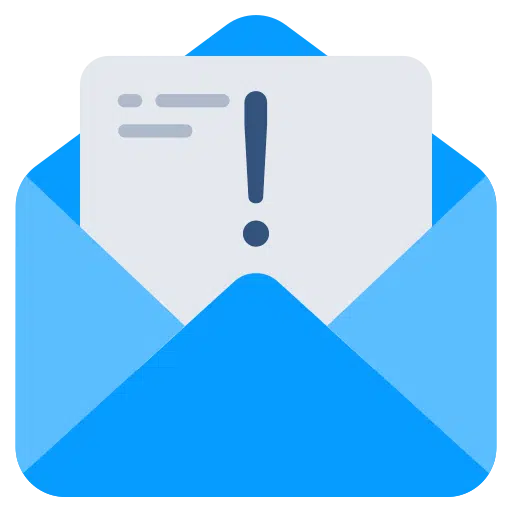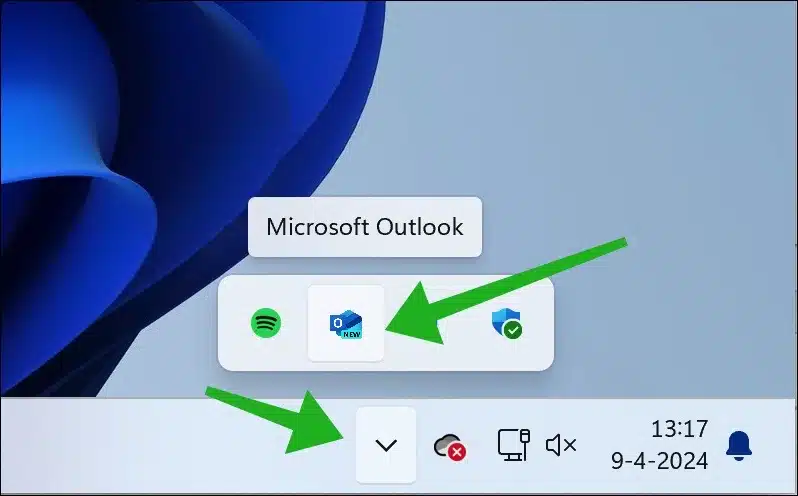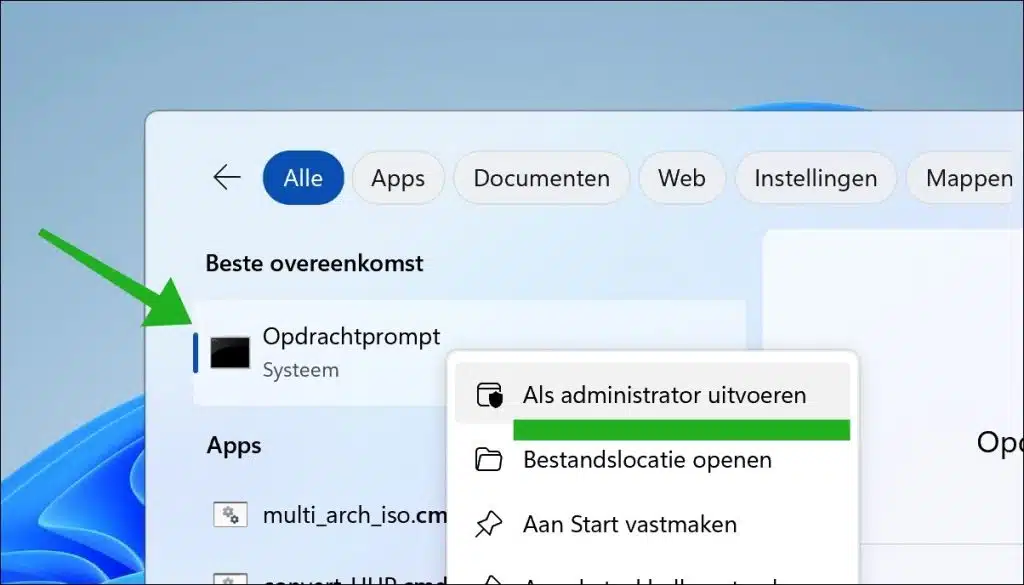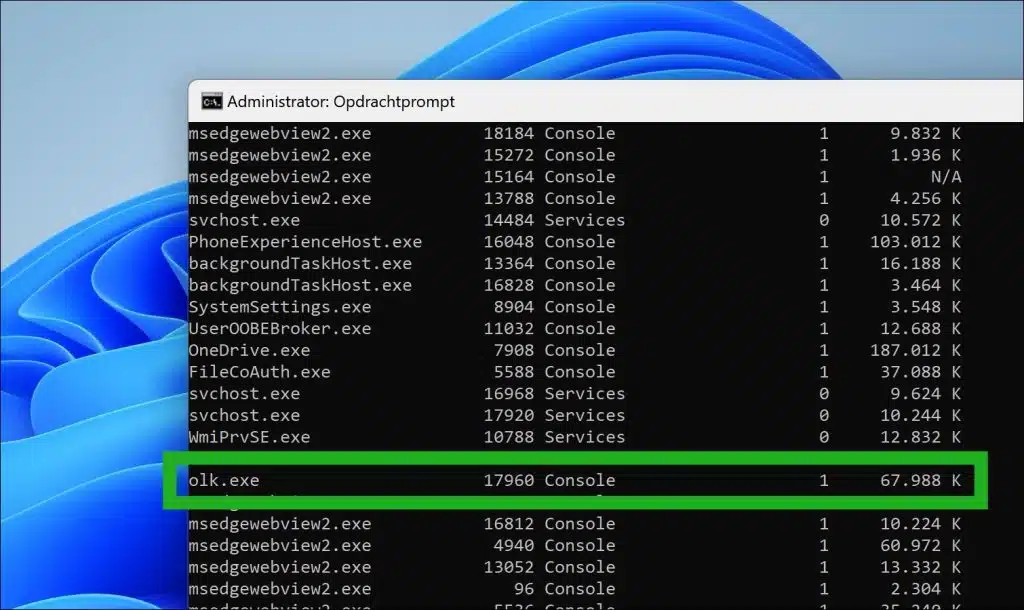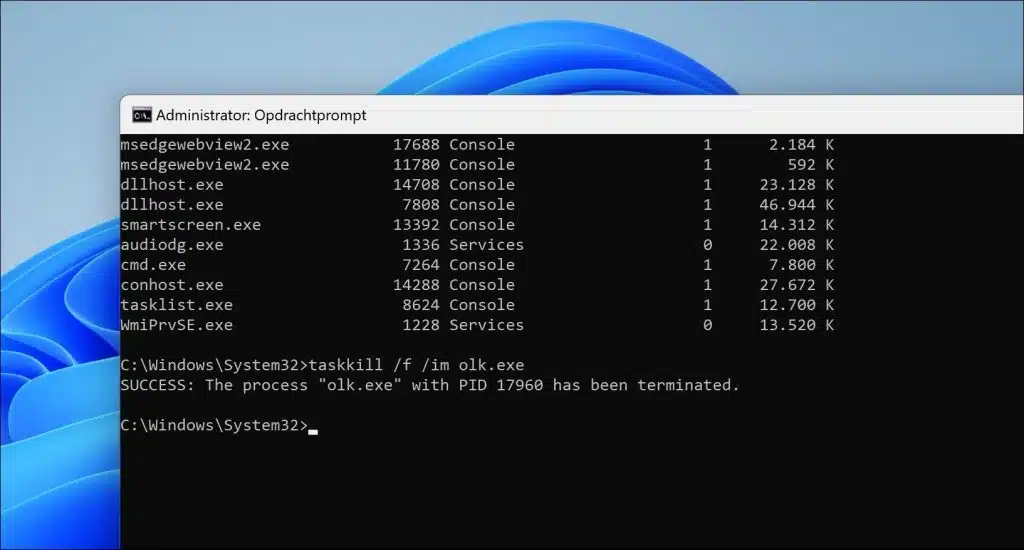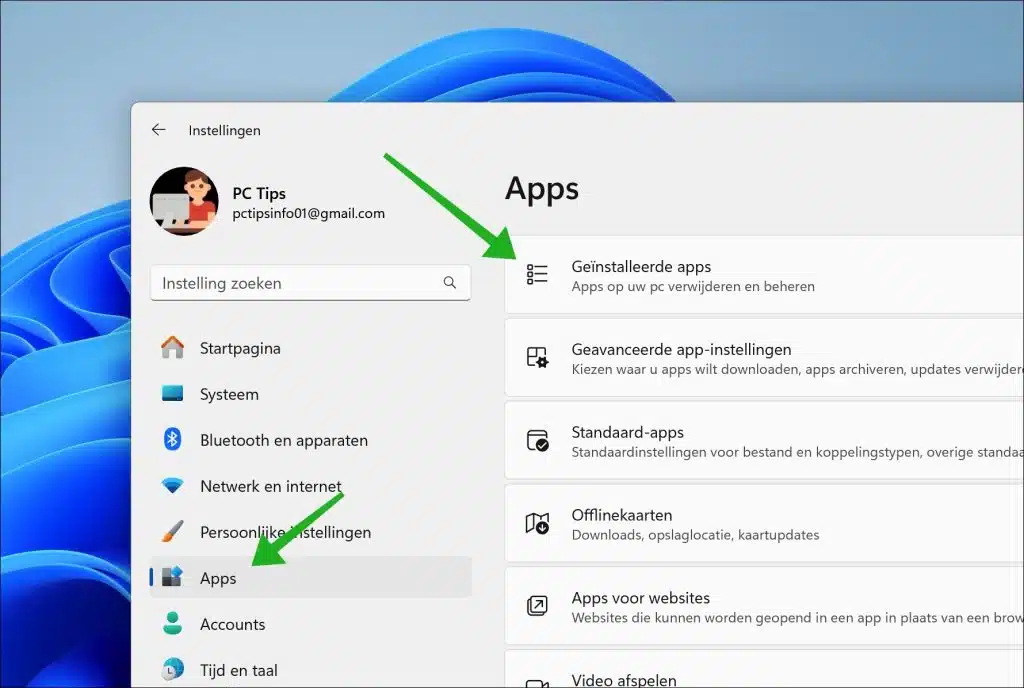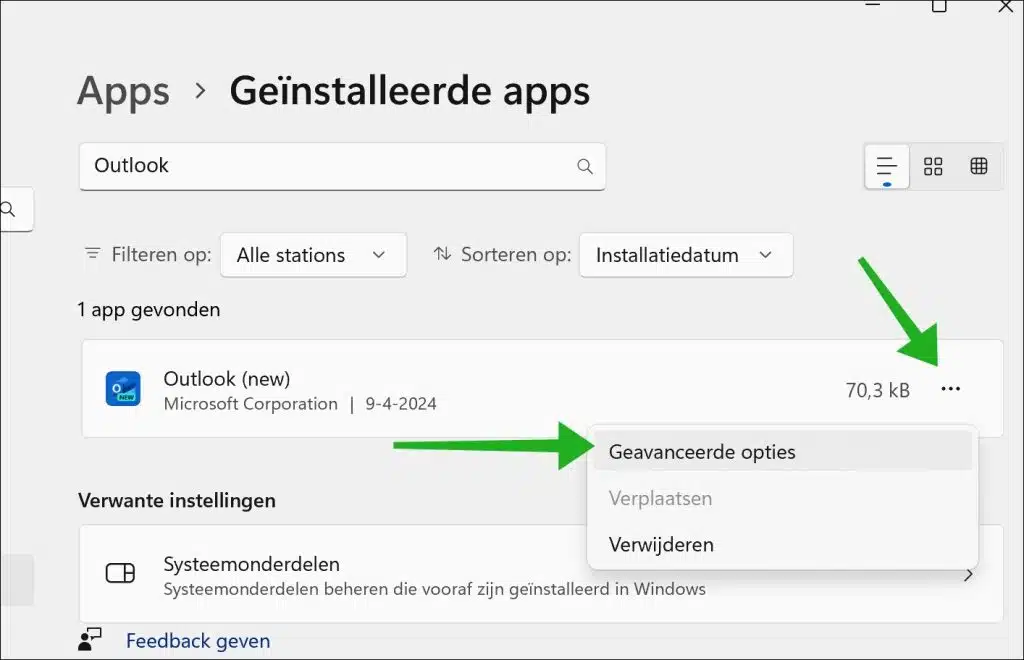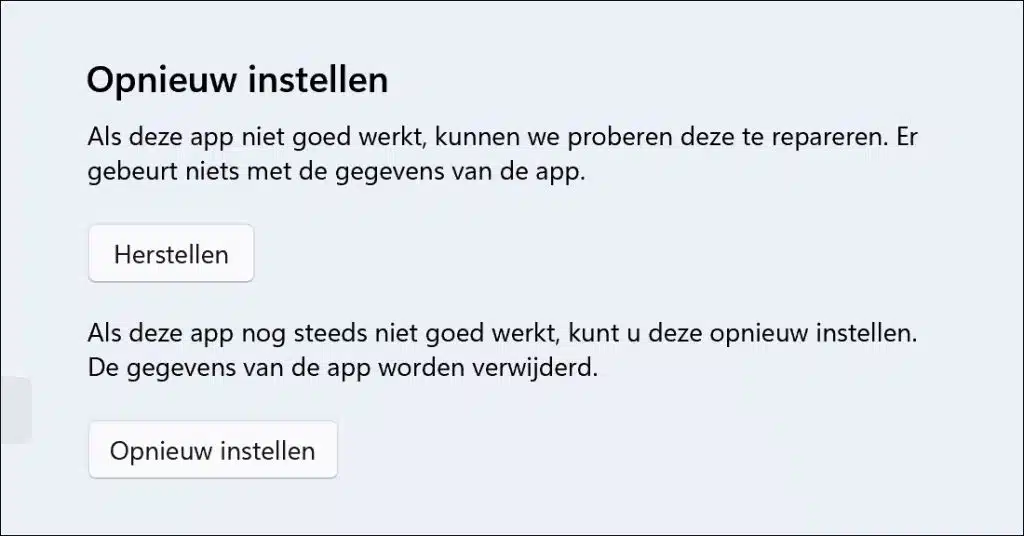Se você depende do Outlook todos os dias e o Outlook não inicia, esse é um problema irritante. Neste artigo, examinamos várias soluções para identificar e resolver problemas com o Outlook.
Para começar, uma breve introdução sobre por que o Outlook não inicia. O problema mais comum é que o Outlook já está em execução. Muitas pessoas relatam que o Outlook não inicia, embora já esteja em execução. Um processo como o Outlook não pode ser iniciado duas vezes; se já estiver em execução, a janela pode ficar oculta na bandeja do sistema onde aguarda interação.
Outra razão pela qual o Outlook não inicia é a falha dos suplementos. Estas são adições que os aplicativos podem instalar no Outlook para estender a funcionalidade do Outlook. Se um desses suplementos causar uma mensagem de erro, o Outlook não será iniciado e poderá travar durante a inicialização.
O mesmo se aplica a arquivos de sistema danificados. Se por algum motivo arquivos do sistema do Outlook estiverem danificados ou modificados, poderão ocorrer problemas de inicialização.
Finalmente, aplicativos de terceiros podem impedir a inicialização do Outlook. Considere um antivírus ou outro pacote de segurança. Essa interação entre aplicativos e o Outlook pode causar problemas, fazendo com que o Outlook não consiga iniciar.
O Outlook não inicia
O Outlook já está ativo?
Para começar, vamos verificar se o Outlook já está ativo. Se sim ou não tiver certeza, iniciaremos o processo do Outlook desligamento forçado. Ao forçar o seu fechamento, novos processos podem ser iniciados.
Verifique a bandeja do sistema. O Outlook está sendo executado na bandeja do sistema? Se você vir o ícone do Outlook na bandeja do sistema, clique duas vezes nele. A janela do Outlook será aberta. Se você vir o ícone do Outlook, mas nenhuma janela, clique com o botão direito no ícone e escolha “Parar” no menu. Agora reinicie o Outlook e verifique se o Outlook pode ser aberto.
Forçar o fechamento do Outlook
Se você não conseguir iniciar o Outlook, mas suspeitar que ele ainda está em execução em segundo plano, poderá forçar o fechamento do Outlook.
Na janela de pesquisa digite: cmd.exe. Clique com o botão direito em “Prompt de comando” e clique em “Executar como administrador”.
Digite no prompt de comando:
tasklist
Na saída, verifique se você vê o processo “olk.exe”.
Se o processo olk.exe estiver em execução, digite:
taskkill /f /im olk.exe
Agora você fechou à força o processo do Outlook (olk.exe).
Agora reinicie o Outlook para verificar se você pode abrir o Outlook.
Inicie o Outlook em modo de segurança
Se você suspeitar que um suplemento está causando problemas ao abrir o Outlook, você pode iniciar o Outlook no modo de segurança. Quando você usa o Outlook no o modo de segurança é iniciado, todos os suplementos e extras externos serão temporariamente desativados. Isso permitirá que você determine se o problema é causado por um desses suplementos ou por outra coisa.
Você pode iniciar o Outlook no modo de segurança mantendo pressionado o botão CTRL e usando o atalho do Outlook para abrir o Outlook.
Reparar o Outlook
Se você suspeitar que o Outlook foi danificado de alguma forma, poderá reparar o Outlook. Isso pode ser feito com ou sem retenção de arquivos e configurações.
Abra as configurações. Clique em “Aplicativos” e depois em “Aplicativos instalados”.
Procure o Outlook na lista de aplicativos. Clique nos três pontos horizontais à direita do Outlook e clique em “Opções avançadas”.
Nas opções avançadas do Outlook você pode redefinir o aplicativo Outlook. Você pode tentar consertar isso preservando os dados. Se isso não funcionar, você pode redefinir o aplicativo Outlook. Os dados do Outlook serão então excluídos.
Espero que isso tenha ajudado você a abrir o Outlook novamente. Obrigado por ler!